Come correggere il codice di errore 0x80070157 su PC Windows

Se ricevi il codice di errore 0x80070157 durante l’installazione di aggiornamenti di Windows in sospeso o durante l’aggiornamento da Windows 10 a 11, segui questa guida fino alla fine. In questo post, abbiamo discusso le possibili cause che causano questo codice di errore e tre metodi di lavoro che dovrebbero correggere questo codice di errore.
Modi per risolvere il codice di errore 0x80070157 in Windows 11/10
Per impostazione predefinita, Windows scarica e installa automaticamente gli aggiornamenti in sospeso sul tuo computer. Ti verrà quindi richiesto di riavviare il computer. Tuttavia, poiché stai affrontando questo codice di errore 0x80070157, questo processo non si verifica automaticamente. Invece, devi prima risolvere le cause che causano questo codice di errore. Oppure puoi scaricare e installare manualmente gli aggiornamenti disponibili, che altrimenti non funzionano.
Tre soluzioni che possono risolvere questo errore sul tuo PC Windows 11/10 sono le seguenti:
- Esegui lo strumento di risoluzione dei problemi di Windows Update
- Ripristina i componenti di aggiornamento
- Installa manualmente gli aggiornamenti di Windows
1] Risolvi i problemi di Windows Update
Windows 11/10 include uno strumento per la risoluzione dei problemi che può cercare le cause principali che impediscono l’aggiornamento di Windows e risolverle. Tutto ciò che serve è raggiungere questo strumento e attivarlo. Ecco come puoi portare a termine questo compito −
Windows 11 :
- Premi Win + I per avviare Impostazioni e vai al percorso indicato di seguito −
Settings > System > Troubleshoot > Other troubleshooters
- Individua Windows Update nella sezione Più frequenti e fai clic sul pulsante Esegui.
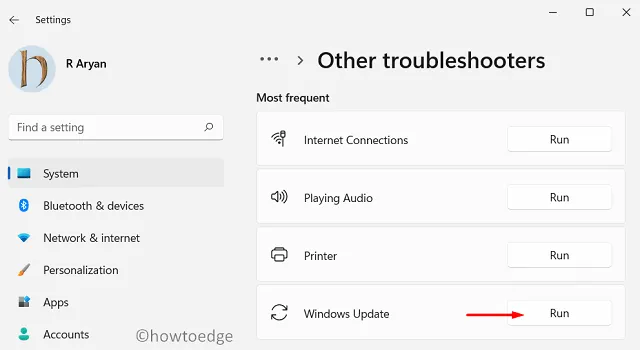
- Successivamente, verrà eseguito lo strumento di risoluzione dei problemi. Segui le istruzioni sullo schermo per risolvere questo codice di errore.
Windows 10 :
- Premi Win + I per avviare Impostazioni e vai al percorso indicato di seguito −
Settings > Update & Security > Troubleshoot > Additional troubleshooters
- Trova Windows Update nella sezione Più frequenti e fai clic su di esso.
- Quando si espande, fai clic su Esegui lo strumento di risoluzione dei problemi .
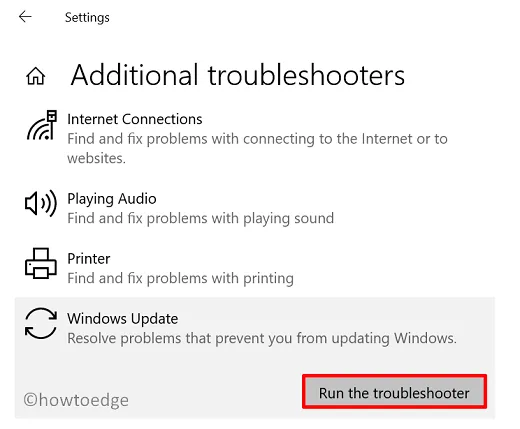
- Successivamente, verrà eseguito lo strumento di risoluzione dei problemi. Segui le istruzioni sullo schermo per risolvere questo codice di errore.
Lo strumento di risoluzione dei problemi farà del suo meglio per trovare una soluzione a questo problema e ti offrirà l’opzione: applica questa correzione. Quando si fa clic su questo pulsante, il problema di aggiornamento verrà risolto automaticamente. Se non viene trovata alcuna soluzione per questo problema, è possibile passare alla soluzione alternativa successiva.
2] Ripristina componenti di aggiornamento
Windows 11/10 ha due cartelle cache che memorizzano tutte le informazioni di aggiornamento necessarie. Dopo un po’, è necessario svuotare queste cartelle. In caso contrario, potrebbero verificarsi errori come 0x80070157. Se vai a cancellare il contenuto di queste due cartelle, farà più male che bene. Esiste la possibilità che la cancellazione delle cartelle della cache di Windows provochi il crash del sistema operativo.
C’è un modo per farlo, incluso l’arresto di tutti i servizi di Windows Update e quindi puoi procedere a ripulire le cartelle della cache di Windows. Segui le istruzioni seguenti su come completare questa attività su un PC Windows.
- Premi Win + X e seleziona Windows Terminal (Admin). Quindi potrebbe apparire una finestra UAC. Fare clic su ” Sì ” per autorizzarne l’apertura come amministratore.
- Per impostazione predefinita, il terminale si apre in Windows PowerShell (amministratore). Tieni premuti i tasti “Ctrl + Maiusc + 2” sulla tastiera per avviare il prompt dei comandi.
- Su una console con privilegi elevati, esegui questi codici uno per uno. Assicurati di eseguire tutti questi comandi separatamente.
net stop bits
net stop wuauserv
net stop appidsvc
net stop cryptsvc
- Esegui il codice seguente per rimuovere qualsiasi profilo di rete aggiunto al tuo sistema.
Del "%ALLUSERSPROFILE%\Application Data\Microsoft\Network\Downloader\*.*"
- Cancella le due cartelle della cache come abbiamo detto eseguendo questi due codici.
rmdir %systemroot%\SoftwareDistribution /S /Q
rmdir %systemroot%\system32\catroot2 /S /Q
- Poiché stai lavorando per ripristinare i componenti di Windows Update, non dimenticare di riavviare anche la rete. Per fare ciò, è necessario eseguire i codici seguenti uno per uno.
netsh winsock reset
netsh winsock reset proxy
- Riparare il danneggiamento del file di sistema eseguendo questo codice.
sfc /scannow
- Riattiva i servizi che hai interrotto in precedenza.
net start bits
net start wuauserv
net start appidsvc
net start cryptsvc
- Riavvia il computer e spero che l’errore 0x80070157 sia scomparso.
3] Installa manualmente gli aggiornamenti di Windows
L’errore 0x80070157 avrebbe dovuto essere risolto dopo aver ripristinato i componenti di aggiornamento sul computer. Tuttavia, in caso contrario, puoi scaricare manualmente i pacchetti offline appropriati e installarli sul tuo dispositivo. In questo modo, sarai in grado di installare l’aggiornamento specifico, ma non risolverai la causa principale. Pertanto, ci sono possibilità che tu possa riscontrare nuovamente questo errore sul tuo PC.
Ecco come ottenere manualmente gli ultimi aggiornamenti cumulativi e installarli su Windows 11/10 −
- Prima di tutto, visita la cronologia degli aggiornamenti di Windows 11 . Se ricevi questo codice di errore su un PC Windows 10 , vai invece a questa pagina web.
- Usa la navigazione a sinistra e seleziona la versione di Windows 11/10 installata sul tuo sistema. Seleziona il collegamento in alto e otterrai il numero KB richiesto. Prendere nota di questo numero KB e visitare il catalogo di Microsoft Update.
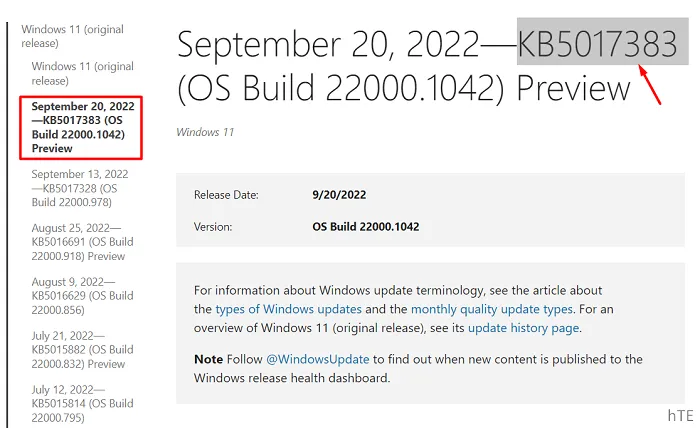
- Copia/incolla il numero di aggiornamento cumulativo (il numero che inizia con “KB”) nella barra di ricerca e premi Invio .
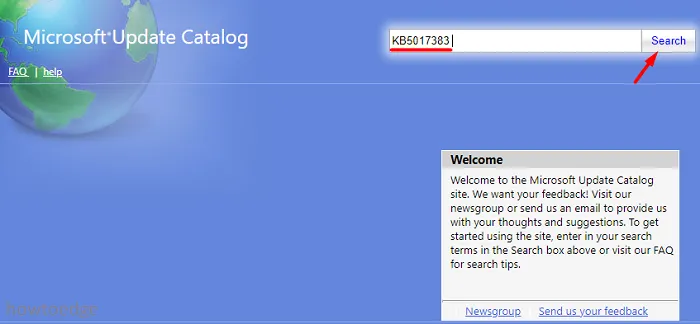
- Vedrai un elenco di aggiornamenti che corrispondono a quel numero. Scegli quello più adatto alla tua architettura di sistema e fai clic sul pulsante Download. Nella foto qui sotto, ho selezionato ARM64. Se lo stesso è diverso sul tuo computer, seleziona l’opzione a 64 bit. Su Windows 10, hai tre opzioni tra cui scegliere poiché supporta anche 32 bit.
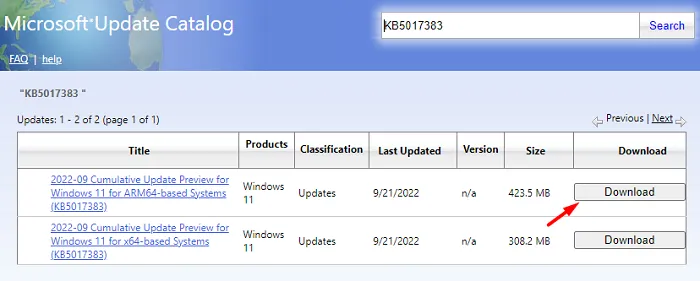
- Fare clic sul collegamento in alto nella finestra successiva e passare alla cartella in cui si desidera salvare questo file.
- Dopo aver scaricato i file di installazione, fare doppio clic su di esso per avviare l’installazione.
Ecco fatto, hai bypassato con successo il codice di errore e installato l’aggiornamento richiesto sul tuo PC. Facci sapere nella sezione commenti se hai ancora problemi con l’installazione di aggiornamenti di Windows in sospeso.
Fonte: Howtoedge



Lascia un commento